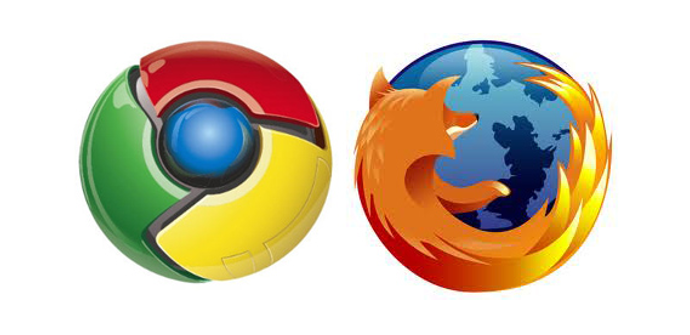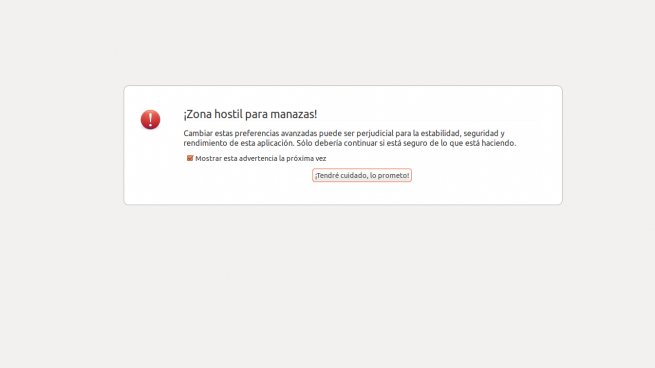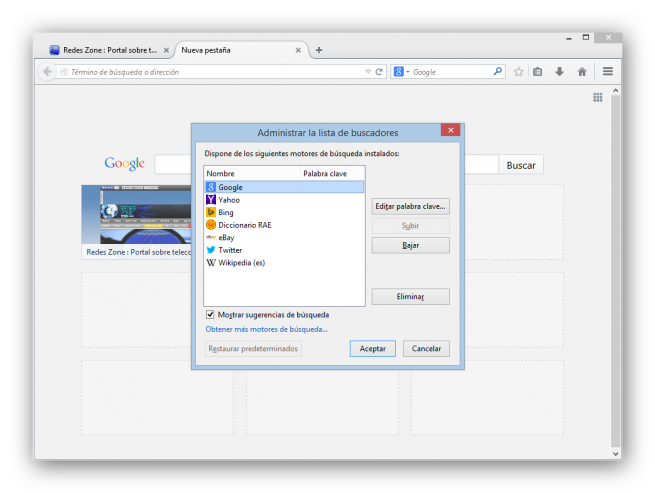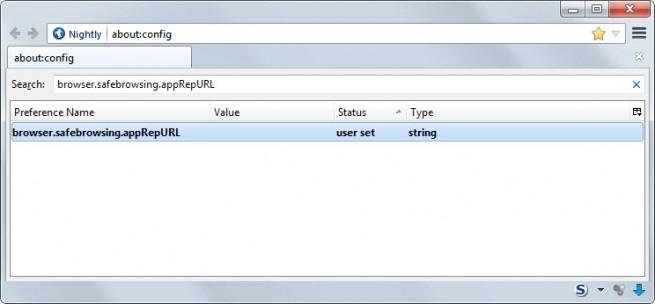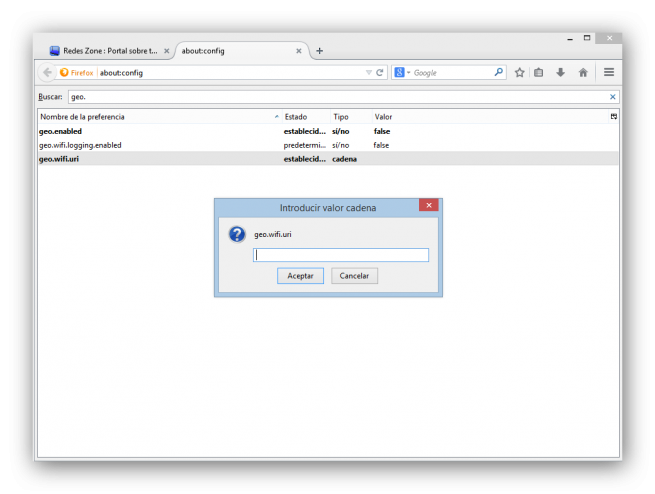Desde hace algún tiempo Mozilla está introduciendo algunos servicios de Google en su navegador web libre. Estos servicios, aunque según afirma la compañía son los que mejor servicio brindan a los usuarios, algunos de ellos son reacios a que algunos de sus datos pasen por los servidores del gigante buscador, por lo que buscan alternativas lejos del dominio del mismo.
Por suerte, una de las mayores ventajas de Firefox y de su naturaleza de código abierto es que los usuarios tienen el control de todos los aspectos del mismo, por lo tanto, con unas pequeñas configuraciones podemos bloquear y eliminar todo el envío de datos de nuestro navegador a cualquiera de sus servicios.
Eliminar el buscador de Google de Firefox
Google es el buscador web más utilizado, por ello, también viene como buscador rápido en el navegador web de Mozilla. Sin embargo, es posible eliminarlo para evitar que al realizar alguna búsqueda desde la barra de búsqueda rápida las hagamos a través de dicho motor.
Para ello debemos abrir una nueva pestaña en nuestro navegador y pulsar sobre la pequeña flecha de la barra de búsqueda rápida para ver el desplegable de los motores y pulsar sobre «Administrar motores e búsqueda».
En esta ventana debemos pulsar sobre el buscador que queramos eliminar y a continuación sobre el botón «Eliminar». Se eliminará este motor de búsqueda de nuestro sistema de todo el navegador web.
Eliminar el análisis de archivos descargados con las bases de datos de Google
A partir de ahora, Firefox analizará las descargas de los usuarios en busca de posible malware para evitar así que se finalice la copia en el sistema de los usuarios y evitar una posible infección en caso de que el archivo esté comprometido.
Actualmente Firefox conecta cada 30 minutos automáticamente con los servidores del buscador y descarga las nuevas listas de malware para realizar escaneos de forma local, sin embargo, a partir de las nuevas versiones todo se hará en la nube enviando metadatos de las descargas y comparándolos remotamente con las bases de datos.
Podemos desactivar este análisis fácilmente en Firefox. Para ello debemos seguir los siguientes pasos:
- Escribiremos en la barra de direcciones about:config.
- Desde el buscador localizamos la entrada browser.safebrowsing.appRepURL.
- Abrimos la entrada y borramos su contenido.
Una vez eliminado el contenido reiniciamos el navegador web y se habrán bloqueado ya todas las conexiones con los servidores de análisis de malware.
Geolocalización
Desde hace ya unas versiones Firefox incluye un sistema de geoposicionamiento que facilita el poder trabajar fácilmente en determinadas páginas web. Este sistema puede ser muy útil para algunos propósitos, sin embargo, también puede ser una molestia ya que las páginas que lo soliciten sabrán en todo momento desde dónde nos estamos conectando y los datos serán siempre propiedad de Google ya que el sistema de geoposicionamiento utiliza sus servidores.
Llegado a este punto podemos optar por 2 opciones:
Activar el sistema de geoposicionamiento de Mozilla
Debemos seguir los siguientes pasos:
- Ejecutamos Firefox y escribimos en la barra de direcciones about:config
- Buscamos (desde el buscador, por ejemplo) la entrada geo.wifi.uri
- Cambiamos el valor que viene por defecto en dicha entrada por: https://location.services.mozilla.com/v1/geolocate?key=nightly
- Reiniciamos el navegador.
Una vez vuelva a arrancar ya estaremos utilizando el sistema de geoposicionamiento de Mozilla en lugar del de Google.
Desactivar todas las funciones de geoposicionamiento
Para desactivar todos los sistemas de geoposicionamiento de manera definitiva debemos seguir los siguientes pasos:
- En la barra de direcciones escribimos about:config
- Buscamos la entrada geo.enabled y cambiamos su valor por false.
- También podemos buscar la entrada geo.wifi.uri y borrar su contenido para evitar conectar a ninguna API.
Reiniciamos el navegador y ya tendremos bloqueadas todas las funciones de geolocalización de Firefox.
Plugin de Google Update
Si tenemos instalados en nuestro equipo otros productos de Google (por ejemplo Chrome o Play Music) nos aparecerá en muchos sitios una aplicación llamada «Google Update» encargada de actualizar dichos productos de manera automática a todos los usuarios. Esto puede ser una ventaja ya que tendremos siempre la última versión disponible de las aplicaciones de Google, sin embargo, también supone una carga adicional de recursos y establece conexiones periódicas con los servidores de dicha compañía.
Para eliminar estas conexiones debemos abrir el menú de plugins de Firefox y buscar todos los relacionados con la compañía. En ellos los desactivaremos marcando la opción de «nunca activar» para evitar nuevas conexiones y evitar así toda comunicación con los servidores de la compañía.
Una vez hemos desactivado todas las opciones anteriores nuestro navegador web ya estará funcionando sin hacer uso de ninguna de las funciones de Google integradas en él.
¿Eres usuario de Firefox? ¿Te preocupa la integración de productos de Google en él?